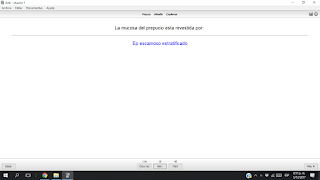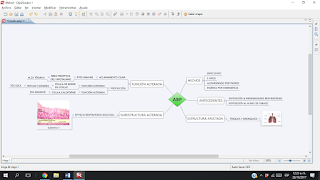martes, 5 de diciembre de 2017
ANKI
Es un sistema de repetición
espaciada (SRS). Puede ayudar a los estudiantes a recordar cosas de forma
inteligente la programación de tarjetas. Esto ayuda cuando se trata de
aprender un montón de información a la vez.
Puede disminuir enormemente
el tiempo que dedica a estudiar o aumentar en gran medida la cantidad que
aprende.
Dado que es independiente
del contenido y admite imágenes, audio, videos y marcas científicas (a través
de LaTeX)
Caracteristicas
Sincronización
Utilice el servicio gratuito de sincronización AnkiWeb para mantener sus
tarjetas sincronizadas en varios dispositivos.
Flexibilidad
Desde el diseño de la tarjeta hasta el tiempo de revisión, Anki tiene una gran
cantidad de opciones para personalizar.
Rico en medios
Inserte clips de audio, imágenes, videos y marcado científico en sus tarjetas,
con control preciso sobre cómo se muestra.
Optimizado
Anki manejará mazos de más de 100,000 cartas sin problemas.
Completamente extensible
Hay una gran cantidad de complementos disponibles.
Código abierto
Debido a que el código y el formato de almacenamiento están abiertos, sus datos
importantes están seguros.
miércoles, 29 de noviembre de 2017
GESTORES BIBLIOGRÁFICOS
¿QUÉ ES ZOTERO?
 Zotero es un gestor o manejador de referencias bibliográficas, de acceso libre, que trabaja como una extensión
del navegador Firefox. Permite a los usuarios crear su propia base de datos (biblioteca) donde puedes: guardar,
manejar, buscar, organizar y citar fuentes de todo tipo. Zotero reside en el navegador Firefox, aunque la versión
Standalone Alpha (desktop) funciona con los navegadores Safari y Chrome mediante un plugin.
Zotero es un gestor o manejador de referencias bibliográficas, de acceso libre, que trabaja como una extensión
del navegador Firefox. Permite a los usuarios crear su propia base de datos (biblioteca) donde puedes: guardar,
manejar, buscar, organizar y citar fuentes de todo tipo. Zotero reside en el navegador Firefox, aunque la versión
Standalone Alpha (desktop) funciona con los navegadores Safari y Chrome mediante un plugin.
¿QUÉ ES MENDELEY?
 Mendeley es al mismo tiempo un gestor de bibliografías, un lector de PDF, un sistema para
almacenar y organizar documentos, un buscador de información científica y una red social
académica en la que compartir citas bibliográficas y publicaciones.Es gratuita y sólo hay que
registrarse para utilizarla. El registro es libre y gratuito.
Mendeley es al mismo tiempo un gestor de bibliografías, un lector de PDF, un sistema para
almacenar y organizar documentos, un buscador de información científica y una red social
académica en la que compartir citas bibliográficas y publicaciones.Es gratuita y sólo hay que
registrarse para utilizarla. El registro es libre y gratuito. sábado, 25 de noviembre de 2017
sábado, 18 de noviembre de 2017
Redes Sociales para Médicos
Sermo
 Fue la red social médica pionera en el sector y actualmente es la número 1 en Estados Unidos con una proyección internacional imparable.
Fue la red social médica pionera en el sector y actualmente es la número 1 en Estados Unidos con una proyección internacional imparable.
Fundada en el 2005 en USA se mantiene fiel a su estilo y ofrece una visión internacional de la medicina al tener presencia en más de 80 países. Acaba de aterrizar en España y México.
Un espacio donde el profesional se siente respaldado (si lo desea) por el anonimato a la hora de participar.
En esta red social para médicos tendrás un punto de encuentro internacional para valorar casos complejos, solicitar segundas opiniones, valorar nuevos fármacos, exponer de forma anónima casos de pacientes complejos…
Es un entorno virtual enriquecedor para la profesión médica que si duda merece la pena tener en cuenta.
Dos redes sociales médicas de carácter formativo son:
Neomed
“Inteligencia colectiva médica” es su eslogan. Una red de intercambio de conocimiento.
Pupilum
De los mismos creadores de Neomed nace esta red social para médicos focalizada en la formación online específica del sector.
Ambas de uso exclusivo profesional ya que es necesario introducir el número de colegiado para llevar a cabo el registro.
Una red social médica que fomenta el networking es:
Esanum
Su idea se basa en el axioma “communio adiuvat” o lo que es lo mismo,“la comunidad ayuda”.
Bajo este lema, médicos de todas las especialidades se ponen en contacto con otros colegas a través de la plataforma con el objetivo de compartir conocimientos interdisciplinares, debatir sobre casos y observaciones médicas en la práctica de su trabajo diario.
BUSUU
¿Qué es Busuu?
 Es una comunidad online para aprender y
profundizar en un idiomas, en la que los usuarios pueden ayudarse a mejorar sus
capacidades lingüísticas. La
página proporciona unidades de aprendizaje en 12 idiomas diferentes (inglés,
español, francés, alemán, italiano, portugués, ruso, turco, polaco, árabe,
japonés y chino) que pueden ser añadidos al portafolio de aprendizaje de los
usuarios y dar seguimiento a sus progresos.
Es una comunidad online para aprender y
profundizar en un idiomas, en la que los usuarios pueden ayudarse a mejorar sus
capacidades lingüísticas. La
página proporciona unidades de aprendizaje en 12 idiomas diferentes (inglés,
español, francés, alemán, italiano, portugués, ruso, turco, polaco, árabe,
japonés y chino) que pueden ser añadidos al portafolio de aprendizaje de los
usuarios y dar seguimiento a sus progresos.
Características
 Es una comunidad online para aprender y
profundizar en un idiomas, en la que los usuarios pueden ayudarse a mejorar sus
capacidades lingüísticas. La
página proporciona unidades de aprendizaje en 12 idiomas diferentes (inglés,
español, francés, alemán, italiano, portugués, ruso, turco, polaco, árabe,
japonés y chino) que pueden ser añadidos al portafolio de aprendizaje de los
usuarios y dar seguimiento a sus progresos.
Es una comunidad online para aprender y
profundizar en un idiomas, en la que los usuarios pueden ayudarse a mejorar sus
capacidades lingüísticas. La
página proporciona unidades de aprendizaje en 12 idiomas diferentes (inglés,
español, francés, alemán, italiano, portugués, ruso, turco, polaco, árabe,
japonés y chino) que pueden ser añadidos al portafolio de aprendizaje de los
usuarios y dar seguimiento a sus progresos. Características
- Utiliza técnicas audiovisuales para aprender con fotos y voz
- Red social gratuita para aprender idiomas en línea
- Te pueden ayudar a mejorar sus capacidades lingüísticas
- La interfaz de usuario es muy intuitiva.
Ventajas
- Interactuar con personas nativas a fin de ampliar nuestros conocimientos y perfeccionar el dominio del idioma que estamos aprendiendo.
- Las clases están disponibles las 24 horas del día y se pueden tomar desde casa, en el autobús o donde sea.
- Tiene a disposición de los usuarios cursos de 12 idiomas distintos
sábado, 11 de noviembre de 2017
Nuevas herramientas de la Web 2.0 – Web 3.0
 ¿Qué es? la web 2.0
¿Qué es? la web 2.0 Es la representación de la evolución de las aplicaciones tradicionales hacia aplicaciones web enfocadas al usuario final.
Es bastante utilizada porque la web 2.0 son todas las paginas de interacción social de la internet
Características de la web 2.0
- La web 2.0 ofrece a todos los usuarios de la misma libertad que aportar.
- La experiencia de usuario rica
- Participación del usuario
- Contenido dinámico
- Estándares web
- Y otros como , la apertura, la libertad y de la inteligencia colectiva
Herramientas de la web 2.0
Las recursos principales son:
- Para sitios: Google Sities.
- Para Blogs: Word Press o Blogger
- Para cursos a distancia (e-learning) con udutu, BuddySchool, edu 2.0, eduslide o WiZiQ,
- Para imágenes: Picassa o Flickr (smush.it o photoshop express)
- Para audio con Goear o SkreemR
- Para videos con YourTube, TeacherTube
- Para Fuentes RSS NextFeeds, RSS FWD, AideRSS o feedmyinbox
- Para documentos en línea zohowriter, ajaxwriter, Google docs
- Para presentaciones SlideShare
- Para mapas conceptuales CMap
- Para crear radios Pandora
¿Qué es? web 3.0
 Sirve para dar una evolución en cuanto al uso y la interacción de la red a través de diferentes caminos. Con la base de datos nosotros podemos hacer que los contenidos sean accesibles con otras aplicaciones.
Sirve para dar una evolución en cuanto al uso y la interacción de la red a través de diferentes caminos. Con la base de datos nosotros podemos hacer que los contenidos sean accesibles con otras aplicaciones.Características de la web 3.0
- La inteligencia, permite clasificar las paginas de internet, un sistema etiquetado para no solo encontrar información sino que también entenderla
- Sociabilidad, las comunidades sociales se hacen mas exclusivas y complejas
- Rapidez, la transmisión de video en la red y el nacimiento de portales dedicados a esta tarea Distribución, los programas y la información se convierten en pequeñas piezas distribuidas por la web.
Herramientas de la web 3.0
Innovaciones: Las tecnologías de la Web 3.0, como programas inteligentes, que utilizan datos semánticos, se han implementado y usado a pequeña escala en compañías para conseguir una manipulación de datos más eficiente. En los últimos años, sin embargo, ha habido un mayor enfoque dirigido a trasladar estas tecnologías de inteligencia semantica al público general
martes, 7 de noviembre de 2017
UTILIDADES DE ONENOTE
¿QUÉ ES?
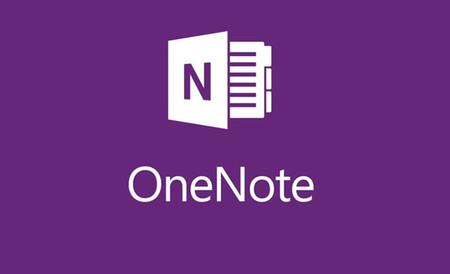
Microsoft Office OneNote, o simplemente OneNote, es un programa desarrollado para facilitar la toma de notas, la recopilación de información, y la colaboración multiusuario. OneNote permite colocar notas en páginas que a su vez se organizan en fichas y blocs y ofrece la posibilidad de agregar dibujos, diagramas, fotografías y elementos multimedia como hipervínculos, audio, vídeo, capturas del webcam, grabaciones de voz e imágenes escaneadas. También permite crear una impresora virtual a fin de enviar archivos o documentos desde otros programas. El producto fue lanzado en 2003 e inicialmente no estaba incluido en Microsoft Office.
UTILIDADES:
- Acepta todos los recursos. Permite adjuntar fotos, imágenes y capturas de pantalla y colocarlas en cualquier lugar de la página. También graba audio y vídeo.
- Libertad para el usuario. Se puede editar y modificar todo, incluso imágenes, dibujos y PDFs.
- Recursos de Word. Ofrece muchos recursos del procesador de texto de Ms Word: listas, tablas, viñetas, formatos de texto, etc., Y, de nuevo, permite colocar ese texto en cualquier lugar de la página.
- No hay documentos estáticos. Tiene herramientas para trabajar con lápiz digital insertando manualmente anotaciones a mano. Entre otras utilidades, contiene un OCR capaz de digitalizar un fichero PDF e insertar texto e imágenes en el bloc.
- Trabaja con las imágenes. El contenido del bloc de notas se puede trabajar con Word o Power Point y con apps como Office Lens se pueden escanear textos e imágenes.
- Integración con OneDive. A nivel de almacenamiento podemos decidir dónde almacenar este archivo. Si el usuario se mantiene en Ms y opta por OneDrive, su trabajo estará sincronizado en todos los dispositivos. Lo que se haga desde un pc será también accesible desde el teléfono. Y viceversa. Además, el hecho de estar en OneDrive permite que se compartir con un compañero de trabajo o con un amigo o familiar, y desde cualquier lugar podemos trabajar conjuntamente.
- Servicio en el cloud. Se sincroniza con la nube mediante Office Web AppBloc, así que se puede acceder al bloc en cualquier momento y desde cualquier lugar.
- Multiplataforma. OneNote es una app multiplataforma, que puede utilizarse o editarse desde cualquier dispositivo. De hecho, tiene buenas herramientas de dibujo y escritura para tablets.
- Operatciones matemáticas. Permite escribir expresiones matemáticas ya sea con el editor de ecuaciones de Word, con stylus, o con algunos comandos de Latex.
- Modelo acoplado. OneNote 2013 se acopla al lado derecho del escritorio, de forma que ocupa menos espacio para que el usuario pueda tomar notas mientras usa otro programa (lo cual es útil para resumir diapositivas, textos de estudio, etc).
sábado, 28 de octubre de 2017
Organizadores de Información
ONE NOTE
 OneNote está diseñado para recoger, organizar y compartir materiales sin diseño, por lo general para proyectos, mientras que los procesadores de texto y wikis suelen dirigirse a la publicación de contenido. La diferencia se muestra en algunas funciones y características (por ejemplo, las páginas pueden ser tan grandes como uno desee, las imágenes de mapa de bits se pueden insertar sin pérdida de calidad, no permite la aplicación de un diseño de página uniforme, etc). El formato de archivo de OneNote es propietario de google.
OneNote está diseñado para recoger, organizar y compartir materiales sin diseño, por lo general para proyectos, mientras que los procesadores de texto y wikis suelen dirigirse a la publicación de contenido. La diferencia se muestra en algunas funciones y características (por ejemplo, las páginas pueden ser tan grandes como uno desee, las imágenes de mapa de bits se pueden insertar sin pérdida de calidad, no permite la aplicación de un diseño de página uniforme, etc). El formato de archivo de OneNote es propietario de google.
 OneNote está diseñado para recoger, organizar y compartir materiales sin diseño, por lo general para proyectos, mientras que los procesadores de texto y wikis suelen dirigirse a la publicación de contenido. La diferencia se muestra en algunas funciones y características (por ejemplo, las páginas pueden ser tan grandes como uno desee, las imágenes de mapa de bits se pueden insertar sin pérdida de calidad, no permite la aplicación de un diseño de página uniforme, etc). El formato de archivo de OneNote es propietario de google.
OneNote está diseñado para recoger, organizar y compartir materiales sin diseño, por lo general para proyectos, mientras que los procesadores de texto y wikis suelen dirigirse a la publicación de contenido. La diferencia se muestra en algunas funciones y características (por ejemplo, las páginas pueden ser tan grandes como uno desee, las imágenes de mapa de bits se pueden insertar sin pérdida de calidad, no permite la aplicación de un diseño de página uniforme, etc). El formato de archivo de OneNote es propietario de google.
Una de las innovaciones de OneNote es la integración de funciones de búsqueda e indexación dentro de los gráficos. OneNote puede buscar dentro del texto incrustado en imágenes (capturas de pantalla, documentos escaneados, o fotografías). También puede buscar texto en las anotaciones manuscritas. Se puede buscar incluso dentro de una grabación de audio.
Su capacidad multi-usuario permite editar una nota sin conexión y sincronizarla posteriormente. Esto la convierte en una herramienta adecuada para los grupos cuyos miembros no siempre están en línea. OneNote se ha diseñado como una herramienta de colaboración y permite que más de una persona trabaje una página al mismo tiempo.
Aunque se diseñó originalmente para ser usada en una computadora táctil para tomar notas manuscritas muchas personas la utilizan como una herramienta general para tomar notas en cualquier situación. Es muy utilizada en el campo de la educación para tomar apuntes en clase.
EVERNOTE
Evernote es una aplicación informática que permite la organización personal mediante el archivo de notas y de casi cualquier tipo de información. Es un excelente bloc de notas en el que se puede guardar todo tipo de información conservando su formato original: anotaciones personales, fragmentos de páginas web o blogs, direcciones de correo electrónico, esquemas, imágenes, videos o cualquier otro contenido que se pueda copiar y pegar.
A las notas se pueden adjuntar, con la versión gratis, todo tipo de ficheros, de imágenes: JPEG, PNG y GIF, de audio: MP3 y WAV y documentos: PDF, HTML y TXT, para la versión Premium se puede adjuntar todo tipo de ficheros. También se pueden incorporar todas las capturas de pantallas, si bien Evernote ofrece su propio capturador.
Toda la información reside en la nube. Con lo que se puede programar desde el dispositivo la frecuencia de sincronización desde 5 minutos a cada hora, también se puede poner en frecuencia manual, con lo que el usuario decide cuándo sincronizar. Con la versión gratis se pueden almacenar hasta 60Mb mensuales y la versión Premium, de pago, permite almacenar 1Gb con incrementos de 100Mb en 100Mb.
viernes, 27 de octubre de 2017
miércoles, 25 de octubre de 2017
Mapas Mentales
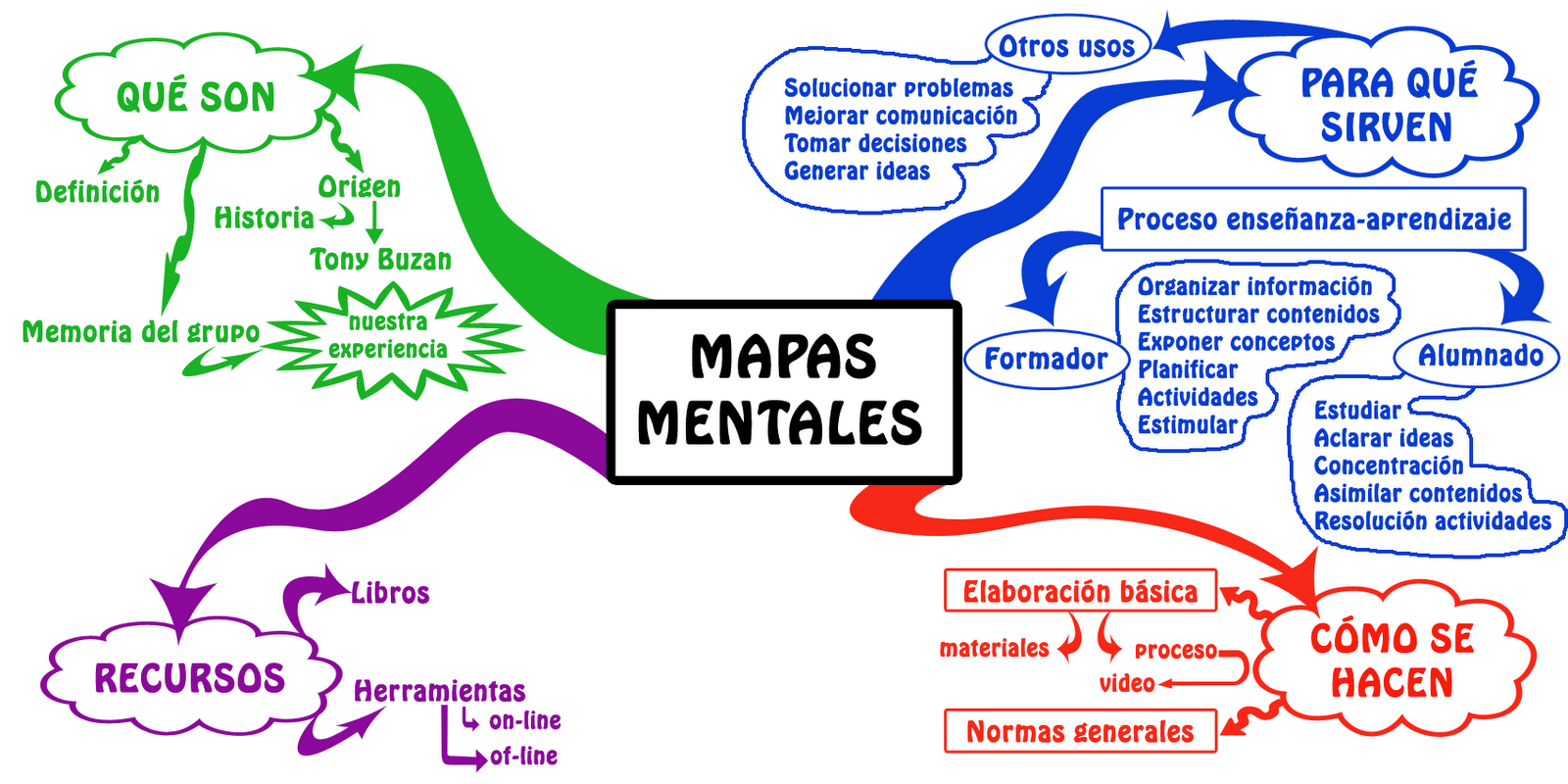 ¿Qué son?
¿Qué son?
Los mapas mentales son un
método muy eficaz para extraer y memorizar información. Son una forma lógica y
creativa de tomar notas y expresar ideas que consiste, literalmente, en
cartografiar sus reflexiones sobre un tema.
Todos los mapas mentales tienen elementos comunes. Cuentan con
una estructura orgánica radial a partir de un núcleo en el que se usan líneas,
símbolos, palabras, colores e imágenes para ilustrar conceptos sencillos y
lógicos. Permiten convertir largas y aburridas listas de datos en coloridos
diagramas, fáciles de memorizar y perfectamente organizados, que funcionan de
forma totalmente natural, del mismo modo que el cerebro humano.
Para entender mejor qué es un mapa mental, imaginemos el plano
de una ciudad. El centro de la urbe representa la idea principal, las
principales avenidas que llevan al centro representan los pensamientos clave
del proceso mental, las calles menores representan los pensamientos
secundarios, etc. Las imágenes o formas especiales pueden representar
monumentos o ideas especialmente importantes.
El mapa mental es el espejo externo en el que se reflejan sus
pensamientos con ayuda de un proceso gráfico de gran fuerza, lo que proporciona
la clave universal para desbloquear el potencial dinámico del cerebro.
Características de los mapas mentales
- La idea, el asunto o el enfoque principal se simboliza en una imagen central.
- Los temas principales irradian de la imagen central como “bifurcaciones”.
- Las bifurcaciones incluyen una imagen o palabra clave dibujada o impresa en su línea asociada.
- Los temas de menor importancia se representan como “ramas” de la bifurcación oportuna.
- Las bifurcaciones forman una estructura de nodos conectados.
miércoles, 18 de octubre de 2017
LIVEBINDER
¿Que es?

El portafolio es una herramienta de evaluación del desarrollo de un estudiante. Ultimamente esta técnica se ha convertido muy popular en las escuelas ya que permite que el estudiante decida qué productos va a presentar según su intereses.
Con LiveBinders los estudiantes pueden construir sus portafolios en línea ya sea por asignatura o por nivel. Pueden incluir contenido de la web el cual se mostrará en las páginas de la carpeta sin necesidad de ir fuera de la aplicación para ver los documentos. También puede añadir documentos de Word o PDF que haya creado.
Cada carpeta utiliza un URL único el cuál puede ser compartido en todo tipo de plataformas virtuales, redes sociales y correo electrónico.
LiveBinders no sólo sustituye a la antigua carpeta de anillos, sino que también abre nuevas oportunidades para colaborar, organizar y compartir el contenido.
Utilidad Educativa:
- ePortfolios - los estudiantes pueden mostrar su trabajo al compartir con la clase y el maestro.
- Paquetes sustitutos Ayude a su sustituto se prepara proporcionando todo lo que necesitarán en un lugar simple.
- Recursos para padres - los maestros pueden preparar una carpeta que contenga enlaces, hojas de trabajo, y la información del curso para que los padres estén informados y comprometidos con el aprendizaje de su hijo/a proporcionando los recursos para ayudar a sus hijos en el proceso de aprendizaje.
SYMBALOO
¿Qué es?


Symbaloo es una idea de Tim Has, esta fue fundada en Holanda en 2007,
basada en la idea de navegar por internet más fácilmente y de manera más
accesible y tiene la misión de hacer la web más accesible. Fue fundada
junto con Koen Dantuma y Robert Broeders a principios de 2007. Desde junio de
2007, Symbaloo está disponible en los Países Bajos, España, Francia, Reino
Unido y Estados Unidos en fase beta. La versión Belga y Alemana están
disponibles desde principios de 2008. En este momento Symbaloo cuenta con
versión en 16 idiomas.
Symbaloo tiene 10 millones de usuarios en todo el mundo y
ofrece un amplio soporte en 5 idiomas distintos. El equipo de Symbaloo está
actualmente operando desde dos oficinas, una en Holanda y la otra en EEUU. El
objetivo de desarrollo está en personalizar una enseñanza y aprendizaje fáciles
de poner en marcha, de entender y compartir. La última característica – bloques
secuenciados – es una gran paso en esa dirección, transformar Symbaloo en una
plataforma de integración de contenido.
NETVIBES
¿Qué es?
 Netvibes es un servicio web que actúa a modo de escritorio virtual personalizado, similar a la Página Principal Personalizada de Google (iGoogle), MSN Live o Inicio.es.
Netvibes es un servicio web que actúa a modo de escritorio virtual personalizado, similar a la Página Principal Personalizada de Google (iGoogle), MSN Live o Inicio.es.
Visualmente está organizada en solapas o pestañas (tabs), donde cada solapa por lo general es en sí un agregador de diversos módulos y widgets desplazables previamente definidos por el usuario. Estos módulos, a su vez, actúan como pequeñas ventanas cuyo contenido es generado por otro servicio web o ser miniaplicaciones.
miércoles, 11 de octubre de 2017
Desarrollo de la guía practica 06
1. Visualiza los siguientes vídeos, incrustarlos en tu blog y escribe un post
explicando en 100 palabras sobre que tratan:
Los vídeos insertados hablan básicamente acerca de las RSS y de como esta nos ayuda a no perdernos ninguna información de nuestras páginas, blogs que nos guste; de una forma rápida, fácil y sencilla. Esto se puede lograr a través de la suscripción a las distintas páginas, utilizando distintos lectores como feedly.com , feedspot.com , inroader.com. Estos lectores van a a permitir tener tus suscripciones más ordenadas y mantener al usuario con las actualizaciones más recientes de sus sitios seleccionados, al hacer esto te va a permitir recibir todas tus suscripciones en un solo lugar sin necesidad de aprenderse los links.
2. Crea tu agregador RSS en Feedly.com y suscríbete a las siguientes páginas:
3. Suscribirte a 5 portales que hablen sobre Web 2.0 y Medicina. 2.0
4. Agregar cinco (05) RSS sobre Revistas médicas y etiquétalos.
Actualizaciones médicas – Sindicación de contenidos: RSS y Agregadores
¿Qué es?
RSS es una forma muy
sencilla para que puedas recibir, directamente en tu ordenador o en
una página web online (a través de un lector RSS) información
actualizada sobre tus páginas web favoritas, sin necesidad de que tengas que
visitarlas una a una. Esta información se actualiza automáticamente, sin que
tengas que hacer nada. Para recibir las noticias RSS la página deberá
tener disponible el servicio RSS y deberás tener un lector RSS.
Si existen varias páginas
web que te interesan que van actualizando sus contenidos y te gustaría
mantenerte informado, un lector RSS te ahorrará mucho tiempo en esta
tarea. Gracias al RSS, no tendrás que visitar cada una de las páginas web que
te interesan para ver si han añadido o no algún artículo que te pueda
interesar. Estas páginas te informarán a ti (a través de tu lector de RSS).
Cuando ingreses a tu Lector RSS (o Rss Reader), estarás automáticamente
informado sobre todas las novedades que se han producido en todas las páginas
web que has dado de alta.
Los sistemas RSS tienen
muchas ventajas que vamos a resumir. Gracias al RSS, tendrás reunidas en
un mismo lugar y a un solo clic de distancia, toda la información actualizada
de las páginas web (Fuentes o canales RSS) que más te interesan. Si
todavía no te han quedado claro lo que es el RSS y lo que te puede aportar,
puedes leer información adicional sobre para qué sirve el RSS y
algunos ejemplos ilustrativos.
miércoles, 27 de septiembre de 2017
Desarrollo de la guía práctica
2. Redactar otro post con una relación de otros discos virtuales (mínimo 5) con sus
características básicas. Incluir imágenes.
1. Box
2. Mega
3. Apple iCloud
4. Syncplicity
5. Open drive
1. Box
Es otro de esos servicios que ofrece una cifra redonda de 10 Gigabytes de almacenamiento aunque no nos gusta tanto el que se limite a tan sólo 250 megabytes el tamaño máximo de archivo. Box dispone de una oferta de nube personal de pago con 100 Gigabytes pero también nos gusta su amplia oferta profesional de la que os dejamos algunos enlaces e imágenes para que echéis un vistazo.
2. Mega
Nos encontramos de partida con una cantidad de 50 Gigabytes gratuitos, una cantidad, a priori, suficiente. Pero si este espacio no es lo que necesitas y requieres algo más, puedes optar por los planes de 200 y 500 Gigas o, porqué no, los 2 y 4 Terabytes que también tienen disponibles. Versión anterior: Megaupload
Es una herramienta de Apple que ofrece 5GB de manera gratuita en iCloud, sirve para el almacenamiento virtual de fotografías, vídeos, contactos, e-mails. Se puede compartir por la compra en ITunes hasta con 5 personas.
4. Syncplicity
Con 10 GB de forma gratuita, esta nube se presenta como una interesante alternativa a todos los que hemos visto, sobre todo en cuanto al entorno profesional se refiere ya que dispone de multitud de planes que han sido pensados para este fin.
5. Open drive
Es una herramienta que nos ofrece de forma gratuita 5GB de espacio de almacenamiento, siendo 100MB el tamaño de archivos máximo para almacenar.
3. Crearse una cuenta en GDrive, One Drive y DropBox y almacene en cada uno de
ellos cualquiera de los siguientes documentos:
a) Documentos de los cursos de Medicina
b) Documentos del curso de Informática Médica
c) Documentos personales y fotos. Colocar las capturas de pantalla en su
blog.
4. Hacer una captura de pantalla del explorador de Windows en la que en Favoritos
se vea el ícono de los discos duros. ( Ver imagen en clase teórica)
5. Crear en el menú contextual, en el comando “Enviar a”, el link a los discos duros
creados. (Ver imagen en la clase teórica)
Suscribirse a:
Entradas (Atom)